Táto funkcia ukladá údaje o tlači z počítača na miestnu jednotku stroja alebo na externé
pamäťové zariadenie ako dáta.
Uložené súbory je možné podľa potreby vytlačiť. K dispozícii je aj možnosť úpravy
uložených súborov (napríklad ich kombinovanie).
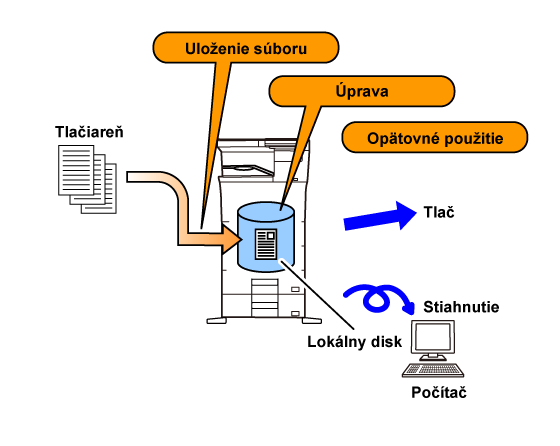
Funkcia zakladania dokumentov umožňuje znova vytlačiť konferenčný materiál s rovnakými
nastaveniami alebo vytlačiť hárky hlavnej účtovnej knihy, ktoré sa používajú na bežné
úlohy.
| Dodatočná tlač konferenčných materiálov s rovnakými nastaveniami | Tlač hárkov hlavnej účtovnej knihy |
|---|---|
 |
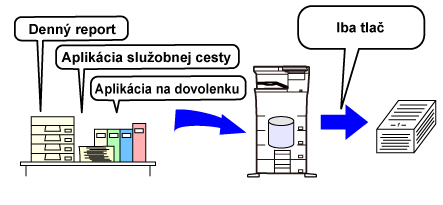 |
Na ukladanie súborov na lokálnu jednotku pomocou funkcie zakladania dokumentov sa
používajú tri typy priečinkov.
Priečinky na lokálnej jednotke
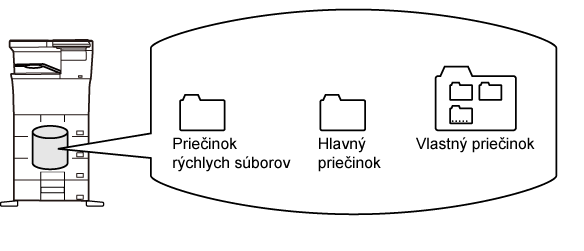
Pri ukladaní úlohy pomocou [Súbor] alebo [Uložiť súbor] v režime ukladania dokumentov
je vhodné uložiť nižšie uvedené položky. Tieto nastavenia sa nevyžadujú pri ukladaní
úlohy s použitím funkcie [Rýchly súbor].
| Meno používateľa |
Táto možnosť je potrebná, ak budete priradzovať meno používateľa ukladaným súborom. Meno používateľa sa používa aj ako vyhľadávacia podmienka pri vyhľadávaní nejakého súboru. |
|---|---|
| Vlastný priečinok |
Spočiatku je k dispozícii Hlavný priečinok ako miesto na ukladanie súborov pomocou
možností [Súbor] a [Uložiť súbor]. Uložte vlastný priečinok a určte ho ako miesto
na ukladanie súborov. Podľa potreby zadajte heslo na prístup k používateľskému priečinku.
Zadajte PIN kód na používanie priečinka. V priečinku s nastaveným heslom sa zobrazí
ikona " |
| Môj priečinok |
Ako "Môj priečinok" je možné vybrať predtým vytvorený vlastný priečinok alebo nový priečinok vytvorený ako "Môj priečinok". Keď bol nakonfigurovaný "Môj priečinok" a používa sa overovanie používateľa, "Môj priečinok" sa bude vždy vyberať ako cieľ pre [Súbor] a [Uložiť súbor]. |
Kombinovaný celkový počet strán a celkový počet súborov, ktoré sa dajú uložiť do vlastných
priečinkov a do Hlavného priečinka
| Príklady typov originálov | Počet strán*1 | Počet súborov | |
|---|---|---|---|
|
Plnofarebný originál (príklad textu a fotografií) Veľkosť: A4 |
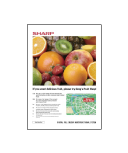 |
Max. 5 700*2 Max. 900 |
Max. 3000*2 Max. 500 |
|
Čiernobiely originál (text) Veľkosť: A4 |
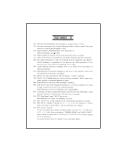 |
Max. 13000*2 Max. 2100 |
|
Počet strán a počet súborov, ktoré sa dajú uložiť do priečinka Rýchlych súborov
| Príklady typov originálov | Počet strán*1 | Počet súborov | |
|---|---|---|---|
|
Plnofarebný originál (príklad textu a fotografií) Veľkosť: A4 |
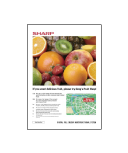 |
Max. 700*2 Max. 300 |
Max. 1000*2 Max. 500 |
|
Čiernobiely originál (text) Veľkosť: A4 |
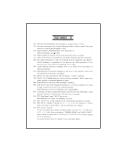 |
Max. 2000*2 Max. 700 |
|
*1 Uvedené čísla predstavujú počet strán, ktoré sa dajú uložiť, keď sú všetky strany plnofarebné a keď sú všetky strany čiernobiele.
*2 Keď je nainštalovaný vysokokapacitný disk SSD.
Vyššie uvedené typy originálov sú príklady na zrozumiteľné vysvetlenie. Skutočný počet
strán a počet súborov, ktoré sa dajú uložiť, sa bude meniť v závislosti od obsahu
obrázkov originálov a nastavenia použitého pri ukladaní súborov.
Pri ukladaní súboru pomocou funkcie "Súbor" pridajte nasledujúce informácie, aby ste
ho odlíšili od ostatných súborov.

| Meno používateľa |
Na prístup k vlastníctvu súboru a ďalším informáciám potrebujete meno používateľa. Meno používateľa musí byť zaregistrované vopred. |
|
|---|---|---|
| Názov súboru |
Slúži na pomenovanie súboru. |
|
| Uložené do |
Určuje priečinok s uloženými súbormi. |
|
| Vlastnosť |
Zdieľanie |
Súbory s vlastnosťou "Zdielanie" môže zobraziť a používať ktorýkoľvek používateľ. |
|
Ochrana |
Keď pre súbor nastavíte vlastnosť "Ochrana", takýto súbor nie je možné upraviť, presunúť ani odstrániť. Nevyžaduje sa nastavenie hesla. |
|
|
Dôverná pamäťová schránka |
Súbor môžete ochrániť heslom (4 až 32 číslic). |
|
Ak chcete funkciu zakladania dokumentov používať v režime tlače, vyberte zakladanie
dokumentov v ovládači tlačiarne. Podrobnosti o zakladaní dokumentov nájdete v časti
"UKLADANIE A POUŽÍVANIE TLAČOVÝCH SÚBOROV (ZAKLADANIE DOKUMENTOV)" v téme "TLAČ.".
Version 02a / bpc542pw_usr_02a_sk